Sådan bruger du det håndholdte tastatur på din iPhone

Med iOS 11 tilføjede Apple et enkelthånds tastatur til iPhone. Dette skal gøre det nemmere at skrive, mens du holder en større iPhone i en enkelt hånd. Både højrehåndede og venstrehåndede tastaturer er tilgængelige.
Bemærk, at dette enehånds tastatur kun findes på 4,7 og 5,5 tommer iPhones (som iPhone 8 og 8 Plus) -Det findes ikke på mindre iPhones som SE, og findes heller ikke på iPod Touch eller iPad.
Hurtigt skift til det håndholdte tastatur
RELATERET: Hvad er nyt i iOS 11 til iPhone og iPad, tilgængelig nu
Til Skift hurtigt til det enehånds tastatur mens du skriver, tryk langvarigt på emoji-tasten på tastaturet. Når pop op-menuen vises, skal du vælge enten ikonerne med venstre hånd eller højre hånd.
For at vende tilbage til standard tohånds tastatur, skal du blot trykke på pileknappen til venstre eller højre på tastaturet. Du kan også trykke langvarigt på emoji-tasten igen og trykke på ikonet med tohånds tastatur.
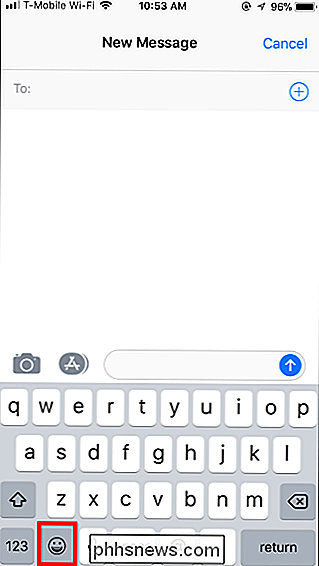
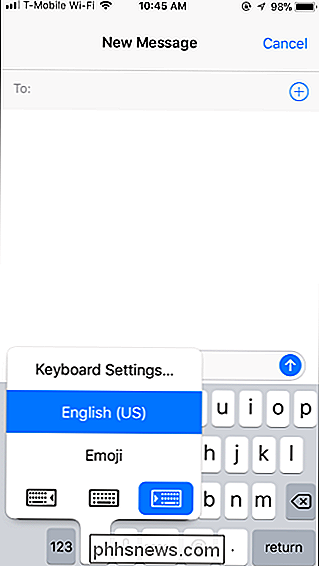
Hvis du har flere tastaturer aktiveret, kan du se en globformet international tastaturnøgle. Tryk langsomt på globusnøglen i stedet for emoji-tasten for at åbne menuen.
Hvis du ikke ser en emoji eller globe-nøgle, betyder det, at du har deaktiveret alle ekstra tastaturer, herunder emoji-tastaturet. For at genaktivere emoji-tastaturet skal du gå til Indstillinger> Generelt> Tastatur> Tastaturer> Tilføj nyt tastatur> Emoji. Emoji-tasten vises igen på tastaturet.
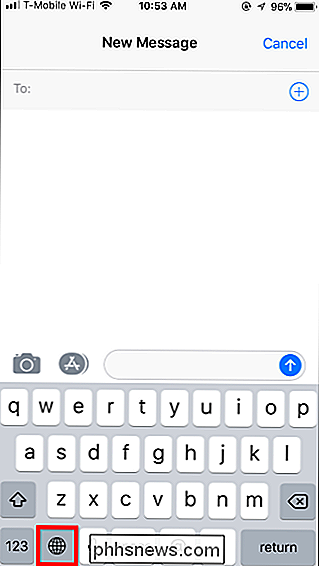
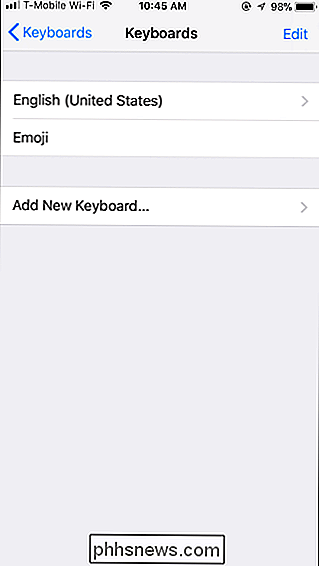
Indstil det håndholdte tastatur som standard
Du kan også indstille det enehånds tastatur som standardtastatur, hvis du foretrækker det. For at gøre det skal du gå til Indstillinger> Generelt> Tastatur> Et håndholdt tastatur og vælg enten "Venstre" til venstre håndtastatur eller "Højre" til højre håndtastatur.
For at gendanne tohånds tastaturet som din standard tastatur, vend tilbage her og vælg "Fra".
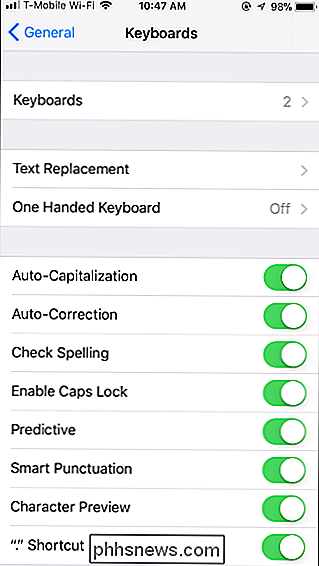
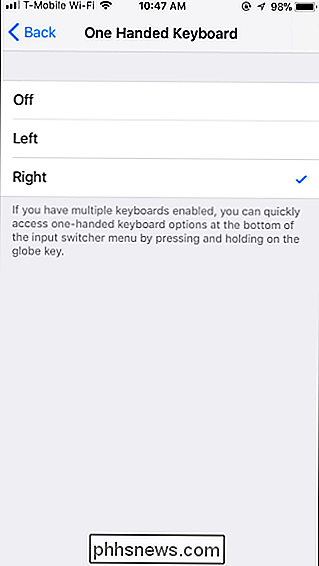
Tredjeparts tastaturer kan også have en enkelthåndsvisningstilstand. For eksempel giver Googles Gboard-tastatur dig også mulighed for at vælge en "One-handed mode" -indstilling, når du har trykket langsomt på kloden. Så selvom du ikke bruger Apples tastatur, skal du give dette et skud og se, om dit valgte tastatur har en lignende mulighed.

Er $ 50 billigere end fuld størrelse echo og takket være en nylig opdatering kan du bruge den i håndfri tilstand ligesom dens dyrere modstykke. Det er endda bærbart, så du kan tage det med dig. Så på dette tidspunkt er der meget lidt grund til at købe fuld størrelse ekko, når tapen er billigere og mere brugbar.

Sådan finder du dine private og offentlige IP-adresser
Hver enhed på dit netværk har en privat IP-adresse, der kun ses af andre enheder på det lokale netværk. Men din internetudbyder tildeler dig en offentlig IP-adresse, som andre enheder på internettet kan se. Sådan fungerer det, og hvordan du kan finde disse IP-adresser. En IP-adresse (eller Internet Protocol-adresse) identificerer hver netværkscomputer og enhed på et netværk.



